Oglas
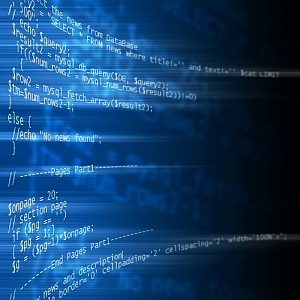 Ena izmed stvari, ki se mi zdi, da to počnem veliko pogosteje od potapljanja v IT, je spremljanje in preverjanje stanja storitev, ki se izvajajo v računalnikih po podjetju.
Ena izmed stvari, ki se mi zdi, da to počnem veliko pogosteje od potapljanja v IT, je spremljanje in preverjanje stanja storitev, ki se izvajajo v računalnikih po podjetju.
Obstaja standardni način upravljanja storitev, ki ga večina uporablja, saj je dobro znan in dokaj enostaven. To vključuje preglede v upravnem nadzoru ali vstop v nadzorno ploščo, iskanje storitve in storite, kar morate storiti.
Če želite upravljati storitve, ki se izvajajo v drugem računalniku ali strežniku na vašem omrežja, morate iti v upravljanje računalnika, se povezati z oddaljenim strojem in jih nato upravljati storitve.
Nič ni narobe s tem pristopom - v resnici sistemski skrbniki povsod uporabljajo te standardne pripomočke Windows za upravljanje infrastrukture v podjetju. Toda kaj, če lahko nadzirate, ustavite in zaženete storitve tako, da v ukazni poziv vnesete eno samo vrstico?
Nadzor storitev iz ukazne vrstice
Morda boste morali prenehati izvajati storitve v odjemalskem računalniku, da boste lahko znova namestili nekaj programske opreme. Morda boste morali znova zagnati storitve, ki se izvajajo na strežniku, ker nekatera programska oprema ne deluje pravilno.
Do zdaj ste verjetno upravljali storitve na odjemalskih napravah, ki delujejo v vašem omrežju s standardnim pripomočkom za storitve. To je orodje Services, ki ga zaženete v Upravna orodja oddelek nadzorne plošče.
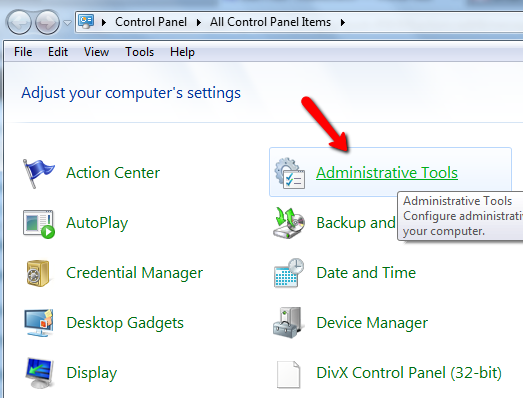
V skrbniških orodjih lahko greste neposredno na orodje Services ali odprete upravljanje računalnika, če želite dostopati do drugega računalnika v vašem omrežju.
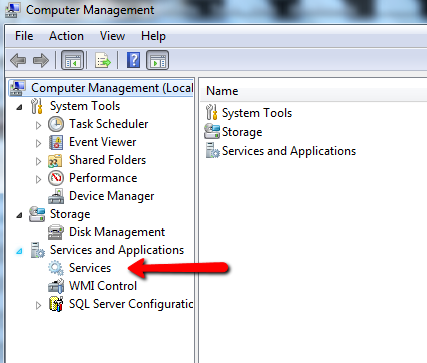
Če želite dostopati do drugega računalnika, preprosto kliknite »,«Povežite se z drugim računalnikom"In nato vnesite omrežno ime računalnika.
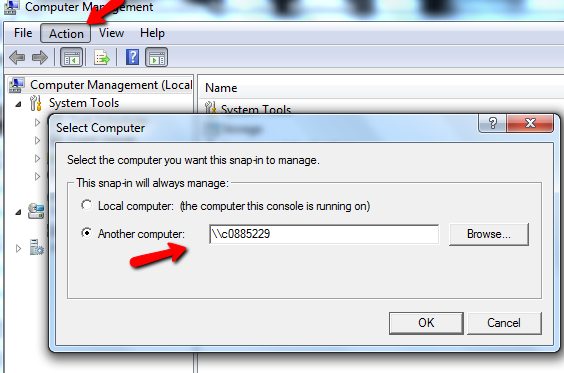
Nato lahko odprete orodje za storitve.
Lažji način upravljanja storitev
Kakor koli, to je dolga pot. Krajši in hitrejši način je uporaba ukaza "SC".
Verjetno ste seznanjeni z ukazom NET. Ukaz SC je skoraj enak kot NET, le da lahko poleg nadzora, ustavljanja in zagona ustvari tudi storitev. Najboljše od vsega je, da lahko izdate ukaz SC proti drugim računalnikom po omrežju (ob predpostavki, da imate skrbniške pravice).
Če poizvedujete po računalniku o SC, boste dobili vse nameščene storitve in ne glede na to, ali se izvajajo. Ko izdate ukaz "SC \\ ** ime računalnika ** poizvedba | več" - dobili boste rezultat, kot je prikazano tukaj.
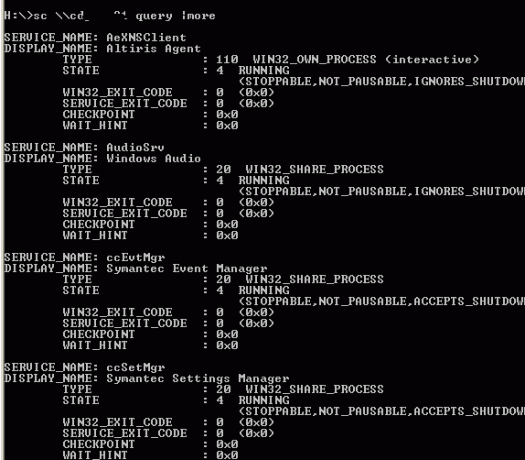
Kot vidite, vam to daje stanje storitve, vrsto storitve in druge parametre. Zaradi naših vaj bomo pozorni na samo stanje služb.
Če želite našteti samo storitve, ki se trenutno ne izvajajo (ustavljene), bi izdali ukaz, "SC \\ ** ime računalnika ** poizvedba =" neaktivno "| več"
| Več dela ukaza naredi izhodno pavzo na vsakem zaslonu, tako da se lahko pomikate.
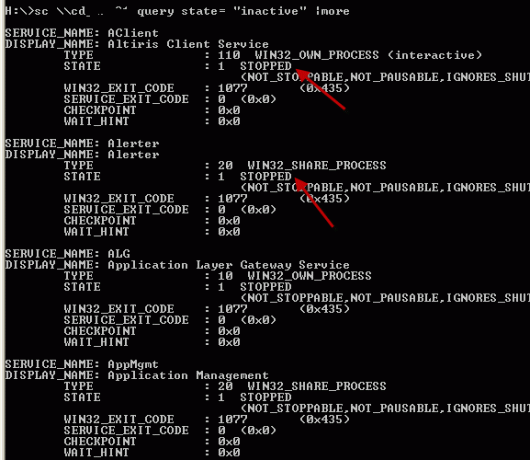
Kot vidite, so te storitve ustavljene. Zdaj, namesto da bi morali iskati vse te storitve, če veste ime storitve, lahko samo izdate ukaz "SC \\ ** ime računalnika ** poizvedba ** ime storitve **"
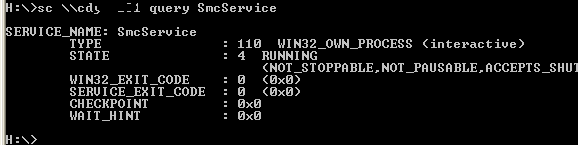
To bo poročalo o trenutnem stanju samo te storitve in nič drugega. Če želite storitev na daljavo ustaviti, morate samo izdati ukaz stop, "SC \\ ** ime računalnika ** stop ** ime storitve **"
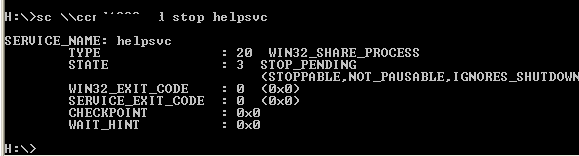
Rezultat bo prikazal stanje »STOP-PENDING«, toda čez nekaj trenutkov, če boste poizvedovali po tej storitvi, boste videli, da se ta ne izvaja več. Zaženete ga lahko z istim ukazom, vendar "stop" nadomestite z "start".
Ustvarjanje skripta za poizvedbo, ustavitev ali zagon katere koli storitve
V redu, tako da zdaj, ko ste se spustili do osnov, je čas, da napišete skript, ki zaustavi katero koli storitev, ki jo želite, ne da bi si morali zapomniti natančen ukazni niz. To lahko storimo s pisanjem zaupanja vrednega skripta Windows na naslednji način.
Ko zaženete ta skript, vas bomo vprašali za ime storitve, ki jo želite ustaviti ali zagnati.
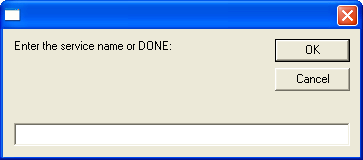
In potem, ali želite ustaviti ali zagnati storitev.
![Kako nadzirati izvajanje storitev z ukazom SC [Windows] sc7](/f/4fb060c43e742db6ee412e605f7f88c8.png)
Uporabljati ">> c: \ temp \ results.txt" ukaza, odda rezultate in napake zaustavitve in zagona v besedilno datoteko, s katero lahko vidite, ali je ukaz deloval.
Ko sem vodil scenarij zgoraj, sem mu sledil s hitrim poizvedbo storitve pred in po zagonu skripta.
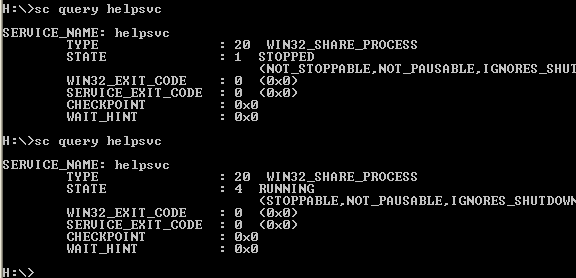
Kot vidite, je služba, ki sem jo ustavil - helpvc - tekla. Vodil sem skript Windows, da sem ga ustavil, ga poizvedoval in ustavil.
Če bi se radi zelo navdušili, bi lahko skriptu dodali odsek, ki je predvajal vse trenutno namestili storitve v računalnik v besedilno datoteko, ki si jo lahko ogledate, preden se odločite, katero storitev ustaviti oz začetek. Ukaz za to bi bil "Sc \\" & strComputer & "poizvedba> c: \ temp \ services.txt".
Kot vidite, je ukaz SC lahko precej močan in učinkovit način upravljanja storitev v katerem koli računalniku, in če imate nekaj nadarjenosti s sistemom Windows Scripting, lahko postopek celo avtomatizirate, da svoje delo enakomerno prilagodite lažje.
Ali menite, da bi vam lahko bil ukaz SC najbolj primeren? Kaj pa samodejni skript, ki izvaja ukaz? Delite svoje ideje in misli v spodnjem razdelku s komentarji.
Kreditna slika: Shutterstock
Ryan ima diplomo iz elektrotehnike. 13 let je delal v avtomatizacijskem inženiringu, 5 let v IT, zdaj pa je inženir Apps. Nekdanji glavni urednik MakeUseOf je govoril na nacionalnih konferencah o vizualizaciji podatkov in je bil predstavljen na nacionalni televiziji in radiu.
